Anconda环境下Vscode安装Python的方法详解
这里使用的操作系统为win7/10,安装环境是使用Anconda搭建Python环境,然后在Vscode编辑器中安装Python插件,最终能够在Vscode环境下使用Python。
一、Anconda软件的安装
Anaconda is a completely free Python distribution (including for commercial use and redistribution). It includes over 195 of the most popularPython packagesfor science, math, engineering, data analysis.
anaconda指的是一个开源的Python发行版本,其包含了conda、Python等180多个科学包及其依赖项。因为包含了大量的科学包,比如ipython、ipython notebook、numpy等一些数据分析包,这样我们不必单独的安装各种工具包,简单有效!
官网下载地址为:https://www.anaconda.com/download/
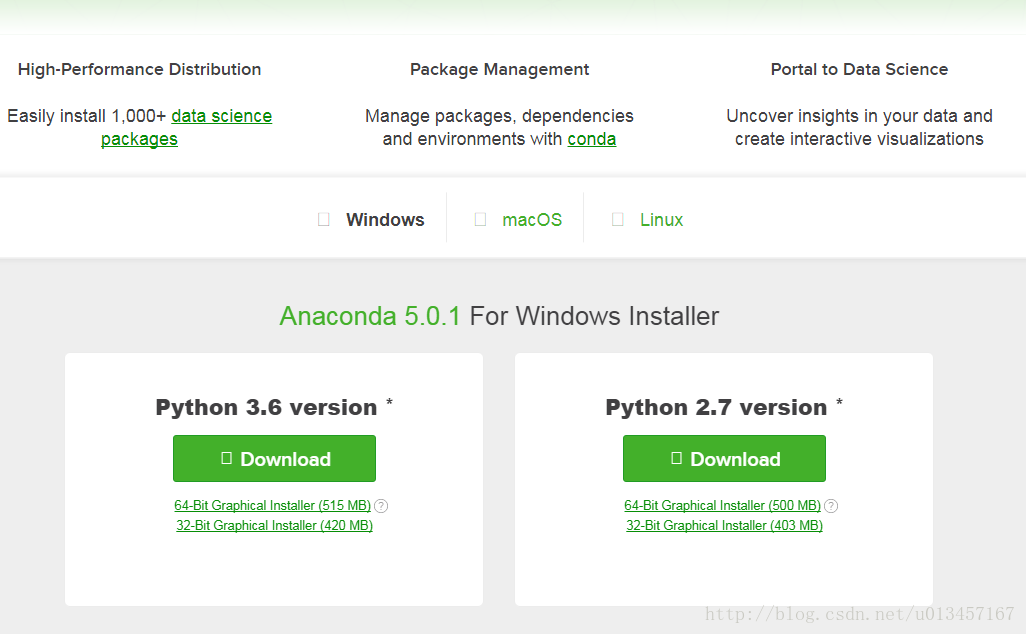
自己根据需要选择Python版本及32/64位环境,这里我选择的是Python 3.6版本,64位环境:Anaconda3-5.0.1-Windows-x86_64.exe。 和普通的软件安装一样,主要是要确保Anaconda的环境变量被添加到系统变量Path中。 安装完成后,win+R然后cmd看看是不是装好了,可以试试pip list看看装了哪些包。

检查安装路径为:D:\Program Files\Anaconda3,后面会使用的到。
二、Vscode下配置Python开发环境
VS Code下载地址为: https://code.visualstudio.com/Download 这里假定读者已在Windows环境下安装好了Vscode。
基本配置vscode环境
Python扩展插件安装 如下图,点击左侧边栏红色选中框,在输入框输入Python扩展插件的安装,安装完成后重新加载即可在已安装侧边栏中看到Python
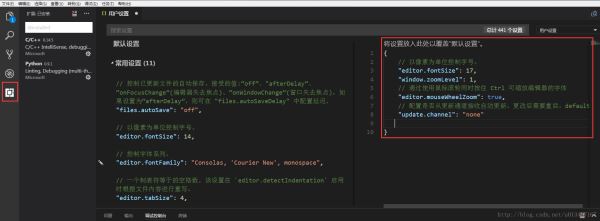
vscode基本配置 vscode的基本配置是通过json文件管理的,通过自定义配置覆盖默认配置。你可以在文件->首选项->设置,打开一个setting.json 上图是我的基本配置,右边红色选中框是我自己的用户自定义配置,包括字体设定、是否滚动鼠标,是否启动默认更新等。
// 以像素为单位控制字号。 "editor.fontSize": 17, "window.zoomLevel": 1, // 通过使用鼠标滚轮同时按住 Ctrl 可缩放编辑器的字体 "editor.mouseWheelZoom": true, // 配置是否从更新通道接收自动更新。更改后需要重启。default "update.channel": "none"
添加Python编译配置
我们在上文右边添加关于Python编译器的配置命令(注意配置中最后一行不需要逗号),读者需要修改自己Python的安装路径(在上文中Anconda的安装路径下)
//配置python的路径
"python.pythonPath": "D:/Program Files/Anaconda3/python",
"editor.fontFamily": "Consolas",
//忽略pylint检查代码时,出现无谓的波浪线的问题
"python.linting.pylintArgs": [
"--disable=W,C"
]
最终效果为:

Python脚本编译测试
新建test.py,代码如下:
# plot a sine wave from 0 to 4pi
from pylab import *
x_values = arange(0.0, math.pi * 4, 0.01)
y_values = sin(x_values)
plot(x_values, y_values, linewidth=1.0)
xlabel('x')
ylabel('sin(x)')
title('Simple plot')
grid(True)
savefig("sin.png")
show()
点击调试,或者快捷键ctrl+F5,编译:
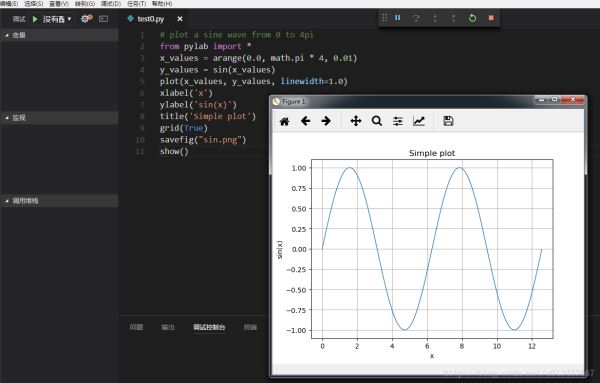
我们可以看到,代码中调用了matplotlib数据包,并且代码编译通过,显示出所打印的正弦波图像。 这样安装的好处是我们不必在安装了Python后,一个个安装Python所需的各种工具包了。
总结
到此这篇关于Anconda环境下Vscode安装Python的文章就介绍到这了,更多相关Anconda Vscode安装Python内容请搜索我们以前的文章或继续浏览下面的相关文章希望大家以后多多支持我们!

